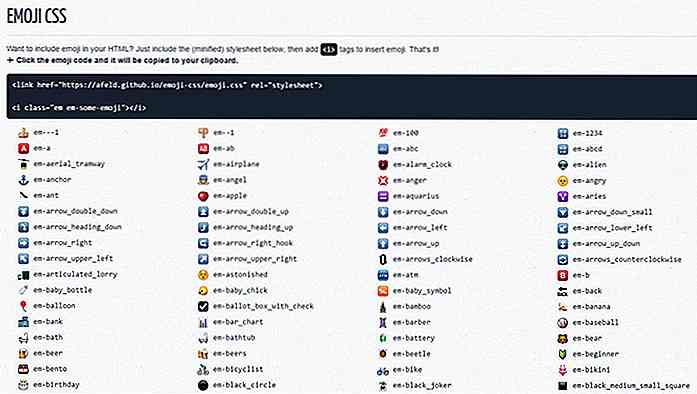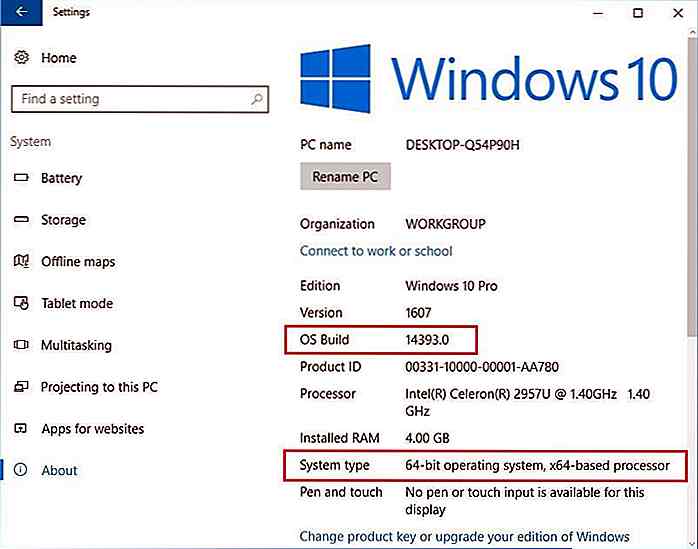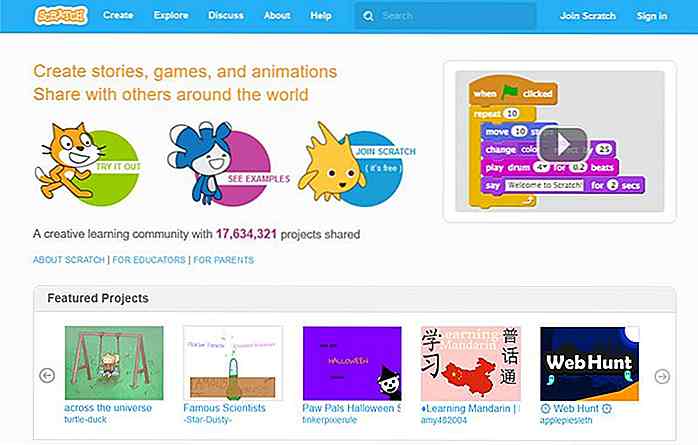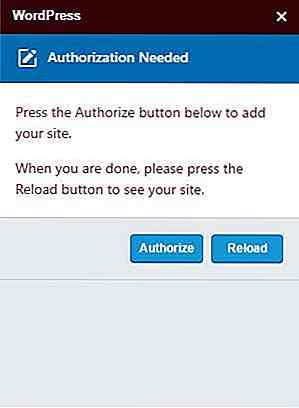no.hideout-lastation.com
no.hideout-lastation.com
Få ekstern tilgang til datamaskinen med Chrome Remote Desktop
Vi har alle vært der før: Vi er på kontoret eller hjemmefra, og plutselig innser vi at vi trenger en bestemt fil eller et dokument som er på en annen datamaskin . Dessuten er filene ikke på Dropbox eller andre cloud storage. Dette vil vanligvis føre til mye frustrasjon, men det er der eksterne desktop applikasjoner kommer inn i spill. Det er ganske mange der ute. Selv Google har sitt eget fjerntliggende skrivebordsprogram, Chrome Remote Desktop.
Chrome Remote Desktop er som et annet eksternt skrivebordsprogram et program som lar deg eksternt få tilgang til en bestemt datamaskin fra nesten hvilken som helst annen datamaskin som er koblet til Internett. Funksjonaliteten er ikke ny, men med Google-integrasjonen er det definitivt en veldig praktisk ekstern desktop-løsning.
Komme i gang med eksternt skrivebord
Som navnet antyder, er Chrome eksternt skrivebord et Chrome-program, og du trenger derfor at Google Chrome skal installeres i datamaskinen din. Når applikasjonen er installert, kan du kjøre den fra enten Chrome's Apps-skjerm eller Chrome App Launcher. Det er også en versjon for Android, slik at du får tilgang til datamaskinene dine fra smarttelefonen din.
Appen åpner en ny kategori i Google Chrome. Første gang du kjører appen, vil den be deg om å gi utvidede tilgangstillatelser for datamaskinen du bruker.
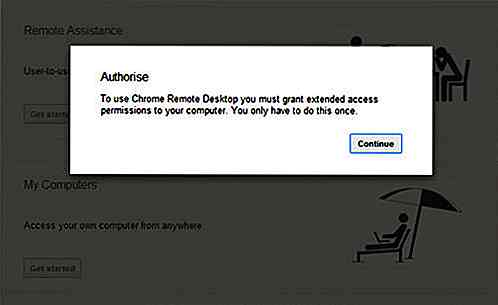
Klikk på Fortsett, og du vil bli vist tillatelsene Chrome Remote Desktop krever. Hvis du er logget på flere Google-kontoer, må du også velge hvilken av Google-kontoene du vil bruke for Chrome Remote Desktop.
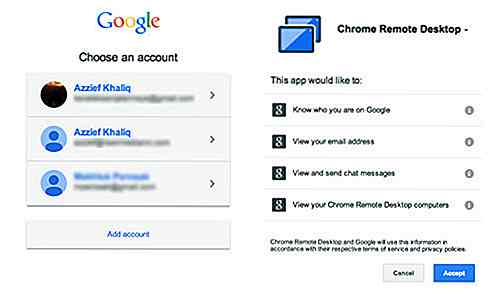
Klikk Godta etter at du har valgt, og du blir tatt til appens hovedskjerm.
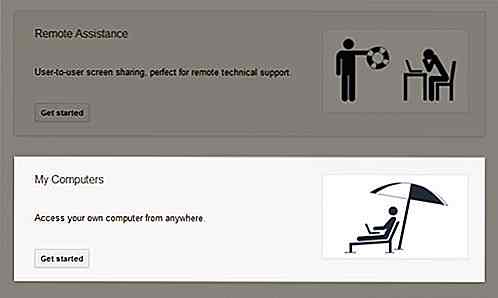
Ved å klikke på Kom i gang under Mine datamaskiner, vises et alternativ til Aktiver eksterne tilkoblinger . Her vil oppsettet for PC og Mac avvike noe.
Oppsett på PC
Hvis du klikker på dette, får du opp et popup-vindu som ber deg om å skrive inn PIN-koden som vil bli knyttet til denne datamaskinen.
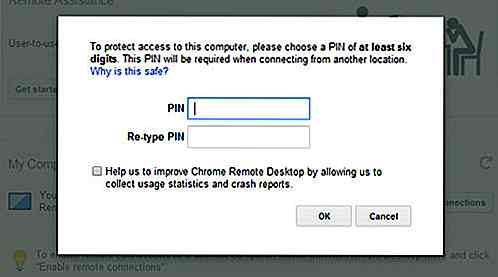
Når du har angitt PIN-koden, blir du bedt om å laste ned og installere Chrome Remote Host Service . Dette lastes ned og installeres automatisk.
Oppsett på Mac
Ting er litt annerledes hvis du bruker en Mac. Chrome laster ned en .dmg-fil som du må installere selv.
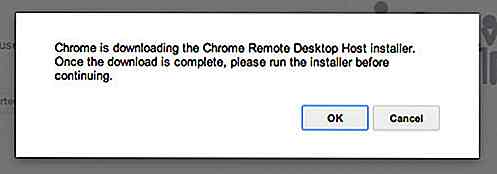
Installasjon bør ikke være et problem: Bare monter .dmg- filen, kjør Chrome Remote Desktop.mpkg- filen og følg instruksjonene på skjermen.
Når installasjonen er fullført, klikk på OK . Du blir bedt om å skrive inn PIN-koden for Mac-en, akkurat som på en PC. Etter at du har klikket på OK, vises en systemdialog som ber deg om å taste inn din PIN-kode på nytt.
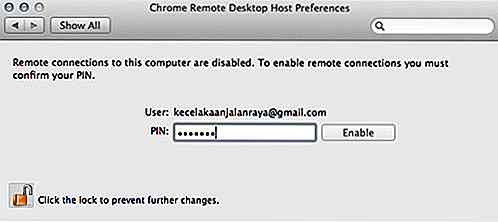
Klikk på hengelåsen nederst til venstre for å låse opp panelet. Skriv deretter inn PIN-koden en gang til, og klikk på Aktiver .
Bruke Chrome Remote Desktop
Uansett plattform, når du har satt opp ting, bør det vises en melding som sier at eksterne tilkoblinger har blitt aktivert.
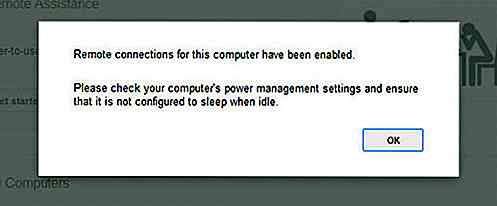
PC og Mac
Nå er du klar for ekstern tilgang til eller fra denne bestemte datamaskinen. For å få tilgang til en datamaskin, gå bare tilbake til appens hovedskjerm. Under Mine datamaskiner bør du nå se alle datamaskinene som er konfigurert for Chrome Remote Desktop.
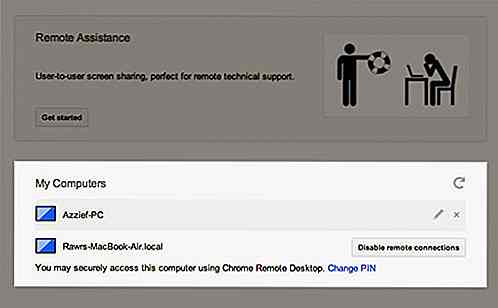
For å få tilgang til en datamaskin eksternt, klikker du bare på det datamaskinnavnet, skriver inn PIN-koden, og du er god til å gå. Nåværende Chrome-fanen vil da bytte til den eksterne datamaskinen.
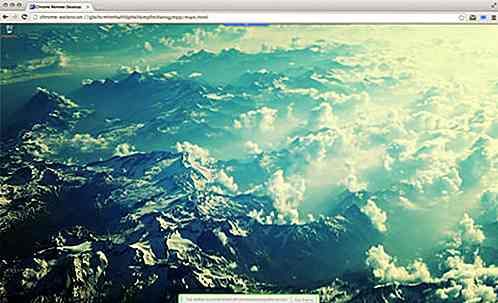
Det finnes en rullegardinmeny øverst på skjermen som viser navnet på datamaskinen du er koblet til, en Koble fra- knapp og to flere rullegardinmenyer for Send-taster og Skjermalternativer .
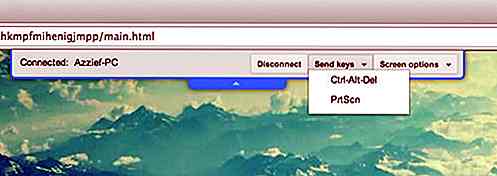
Send-tastene nedover lar deg sende Ctrl + Alt + Del og Print Screen- tastene til den eksterne datamaskinen. Skjermalternativer- menyen lar deg aktivere eller deaktivere Endre størrelse på skrivebordet for å passe, krympe for å passe eller til og med gå Full skjerm .
Du kan bruke den eksterne datamaskinen som vanlig. Du kan kopiere tekst mellom fjernkontrollen og den lokale datamaskinen, og Chrome Remote Desktop vil til og med spille av lyd fra den eksterne datamaskinen, slik at du kan lytte til musikk eller til og med se på en film eksternt.
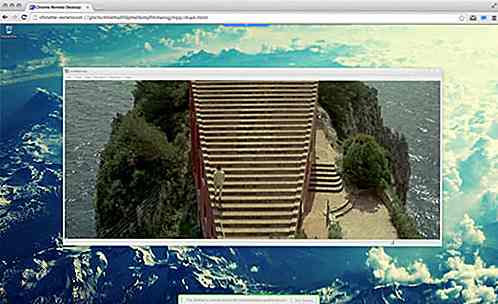
Koble til med Android
Koble til en datamaskin ved hjelp av Android-appen er ikke så forskjellig. Når du åpner appen, bør du se en liste over alle datamaskiner som er koblet til Google-kontoen din. Bare trykk på datamaskinen du vil ha tilgang til og skriv inn sin PIN-kode.
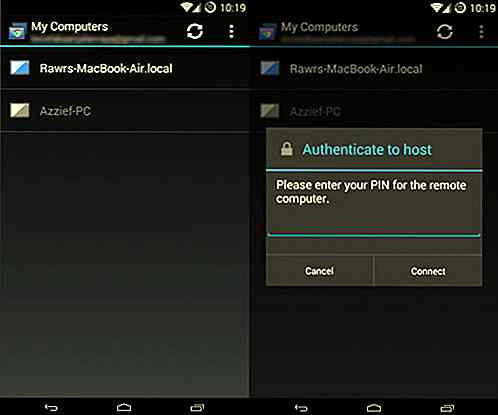
Det faktiske eksterne grensesnittet ligner på skrivebordsbrukopplevelsen, om enn med de riktige tilpasningene for et mindre, berøringsskjermgrensesnitt. Det er en hjelpeskjerm som er tilgjengelig fra navicon i øverste menylinje, sammen med Koble fra og Ctrl + Alt + Del-handlinger.
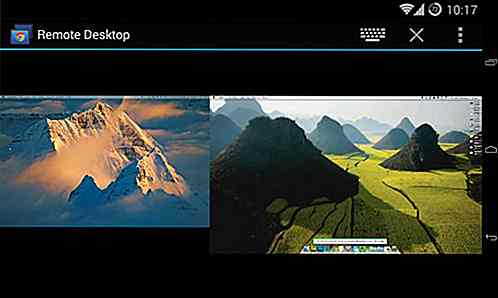
Konklusjon
Chrome Remote Desktop stikker ikke helt ut i forhold til funksjoner, og den eksterne tilkoblingen forstyrrer litt bildekvalitet og -hastighet, men det kan hevdes at den største appellen til appen er Chrome og Google-integrasjonen . Det faktum at det er et Chrome-program og koblinger til Google-kontoen, betyr at det er enkelt å konfigurere og kjøre hvor som helst og når som helst du trenger en ekstern tilkobling til en av de andre datamaskinene dine.
20 Mer Gratis Multi Purpose Vector Ikonsett for designere
Ethvert web-relatert prosjekt krever bruk av ikoner. Å lage ikoner for hvert prosjekt du har er ikke bare upraktisk fordi det er tidkrevende arbeid, men også galskap! Det er allerede mange fantastiske ikoner sett tilgjengelig for gratis nedlasting, over hele nettet. Alt du trenger å gjøre er å finne dem av høy kvalitet nok til å gjøre det til ditt prosjekt .Vel, vi
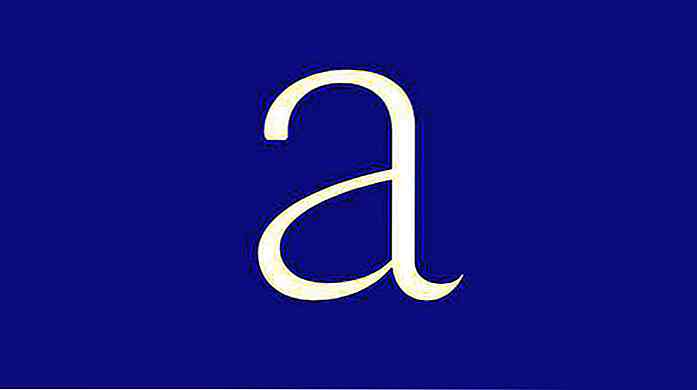
Spectral er en skrift som er interaktiv og tilpassbar
Mens skrifttyper kommer i mange former, er de fleste, om ikke alle, vanligvis statiske i design. Skrifter kan imidlertid snart bli mye mer fleksible da Google har introdusert en ny skrifttype som er både tilpassbar og interaktiv - kalt Spectral .Spectral er utviklet i samarbeid med produksjonstype og prototypo, og er Googles første parametriske font .